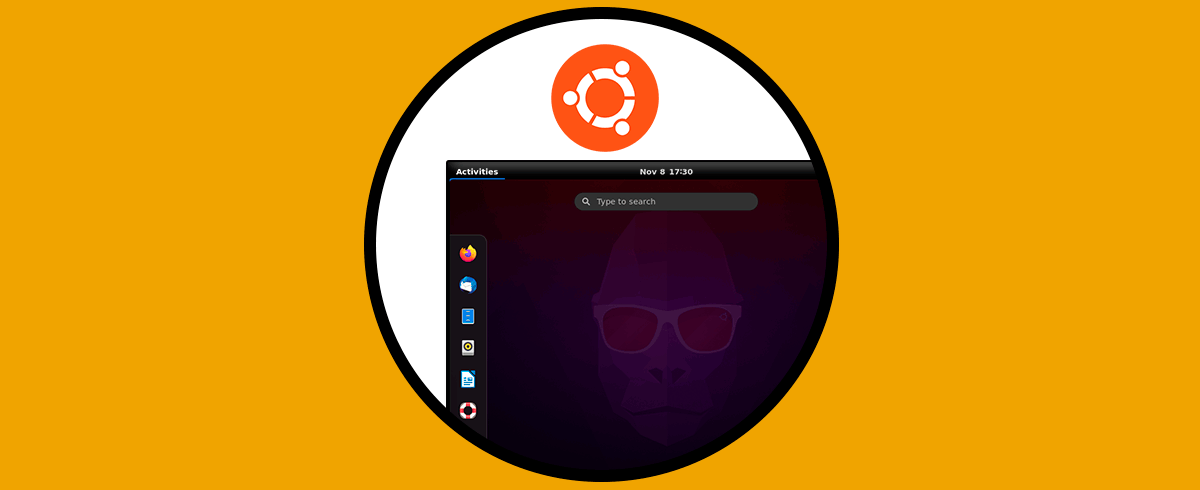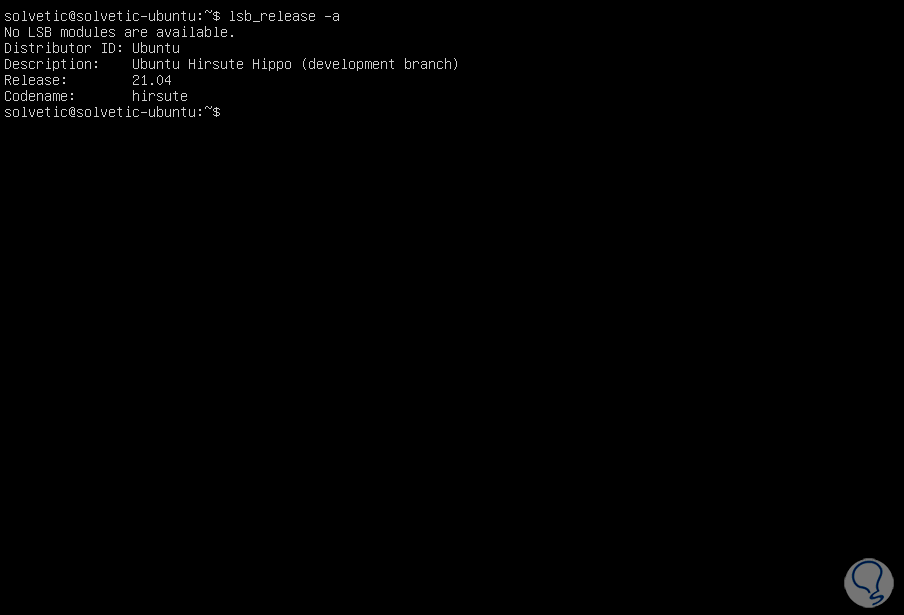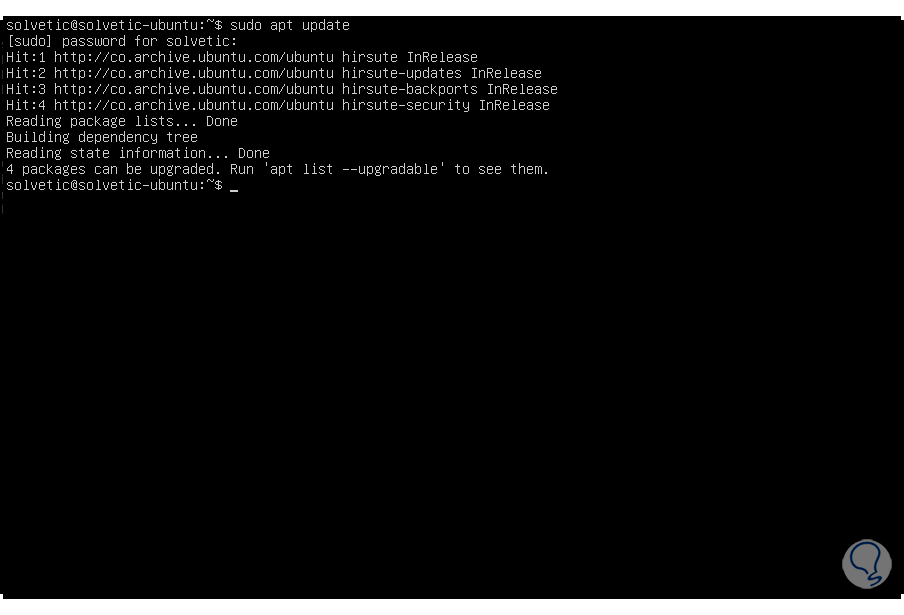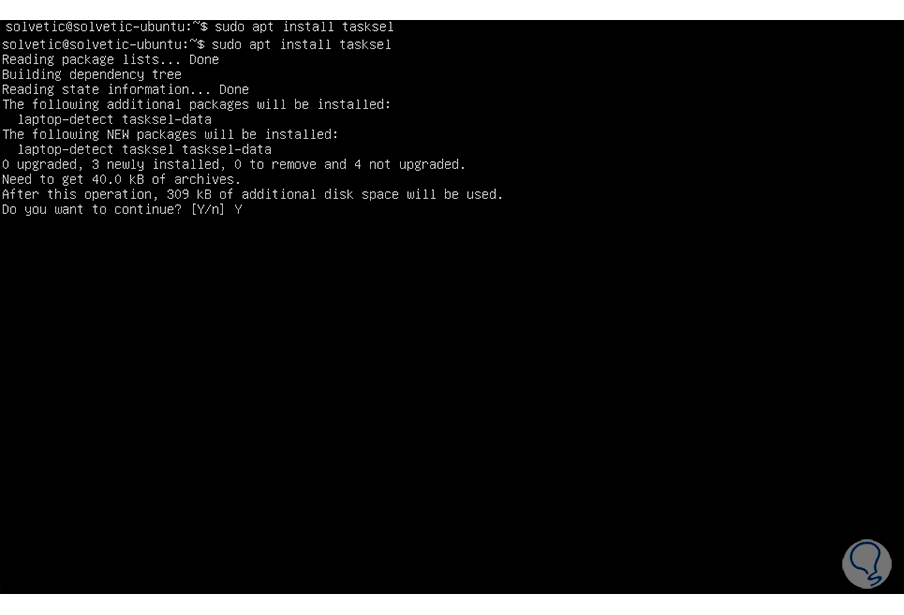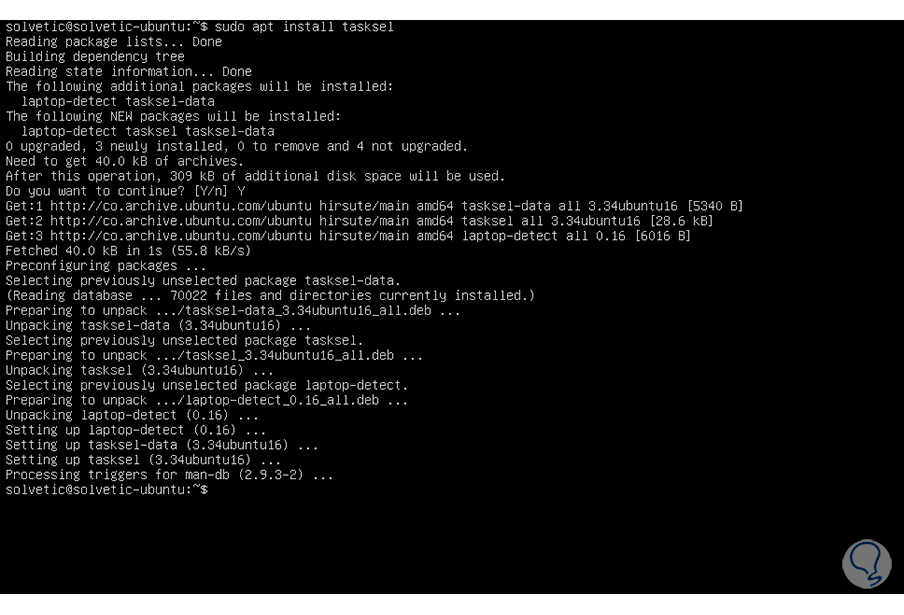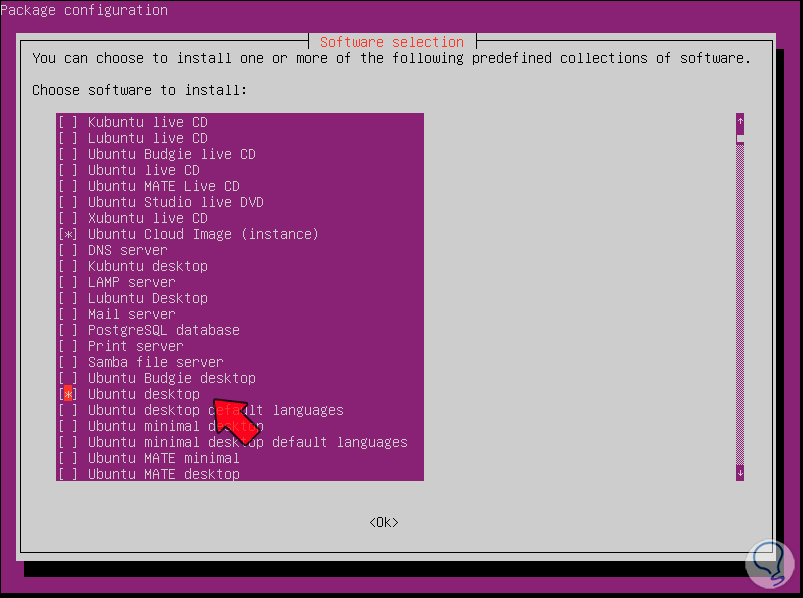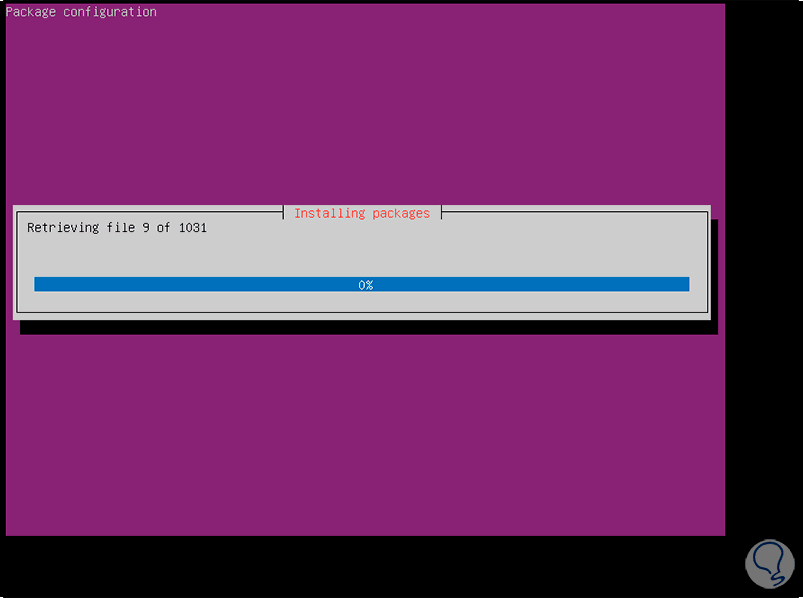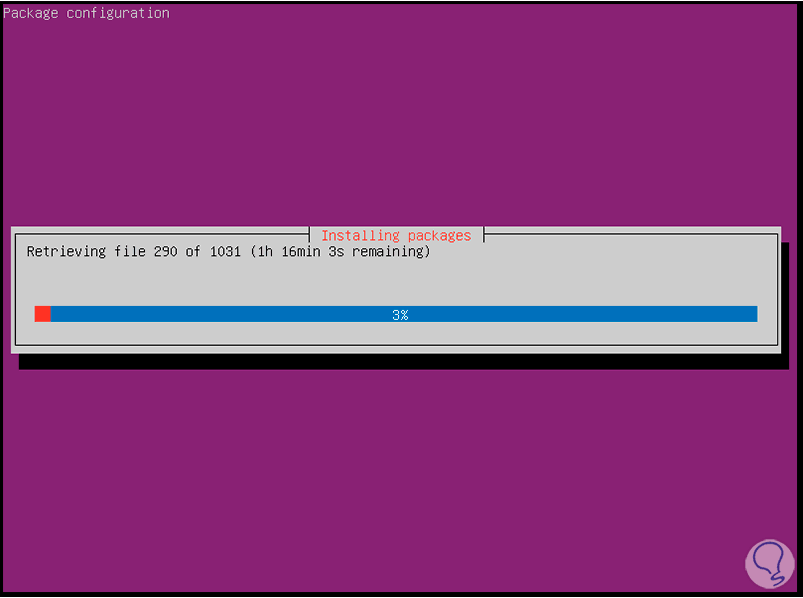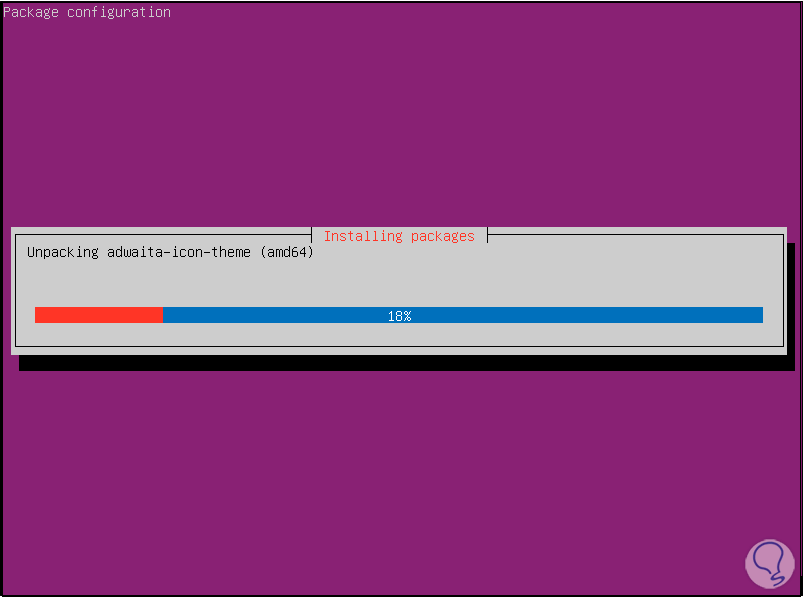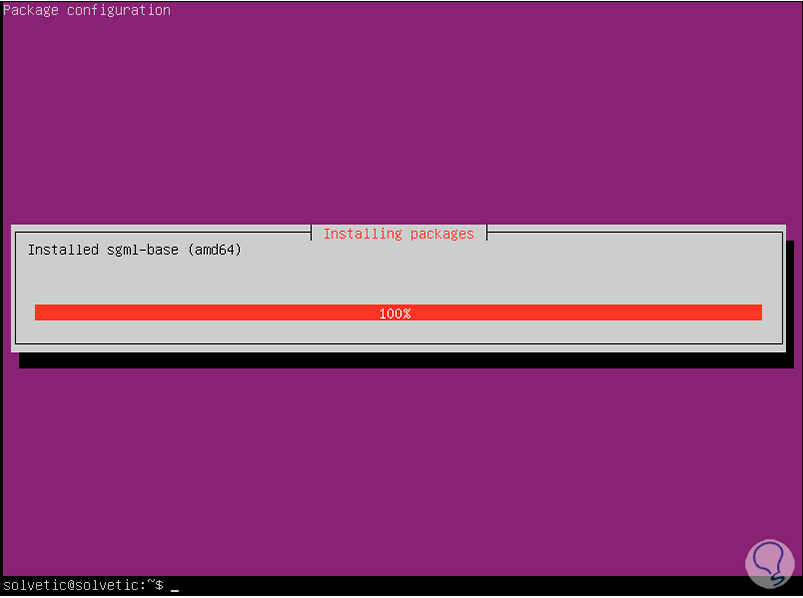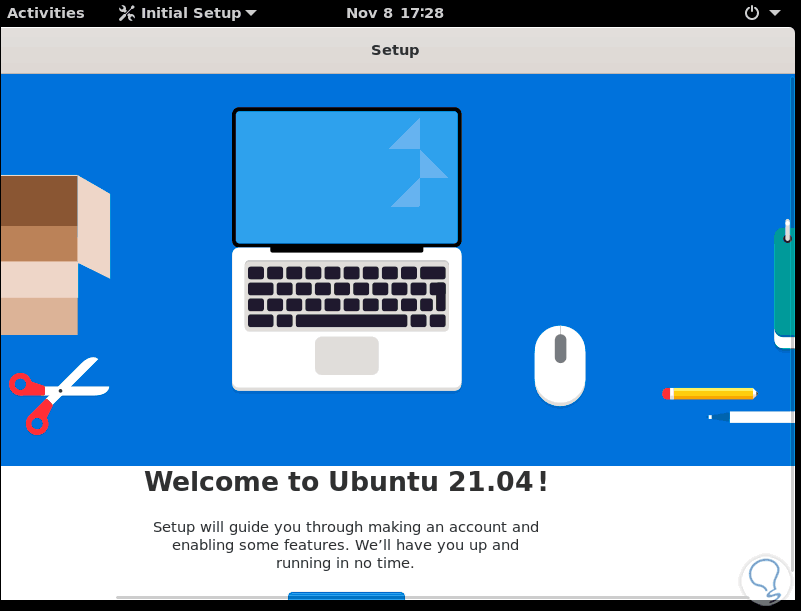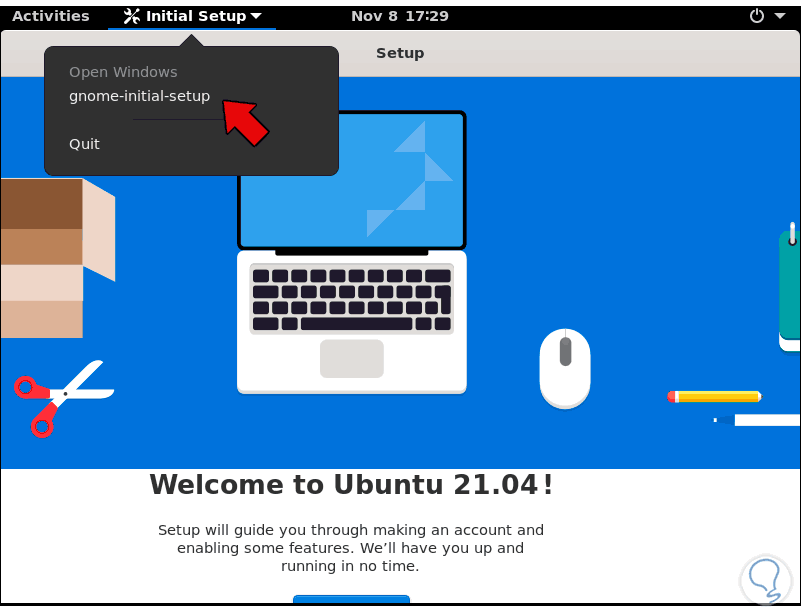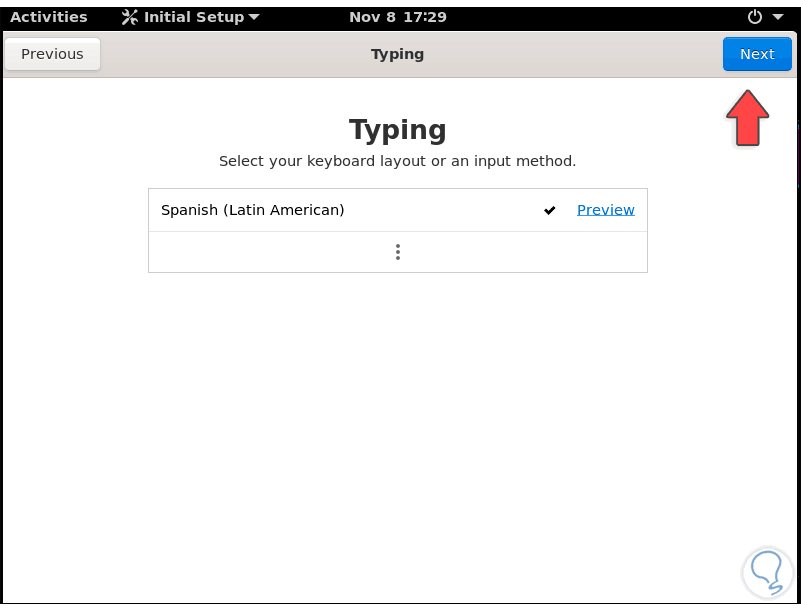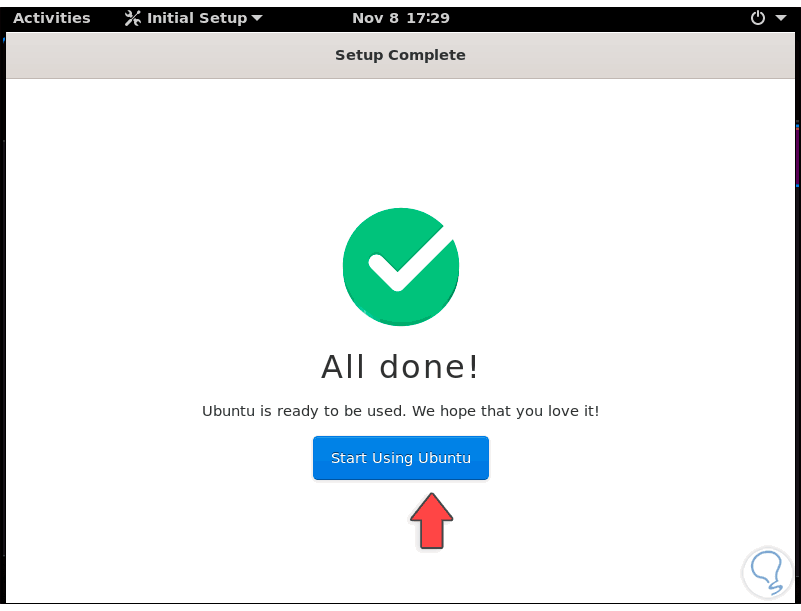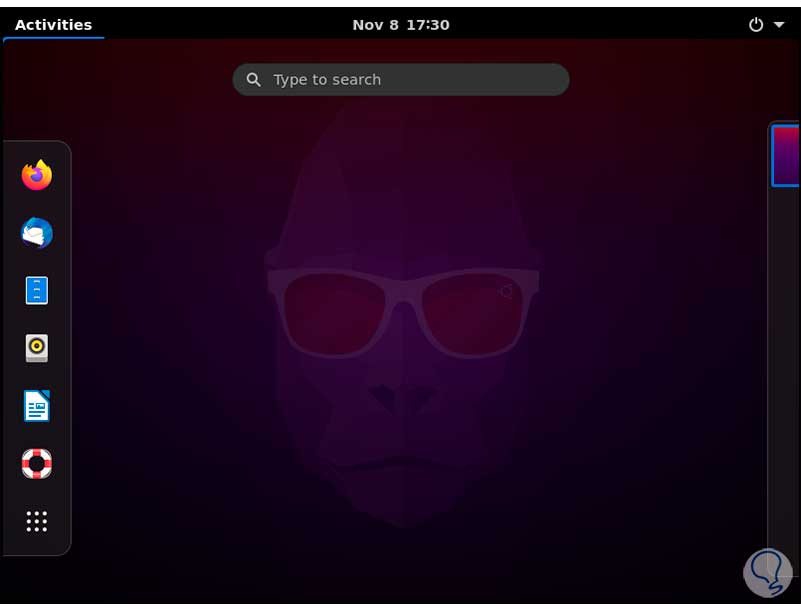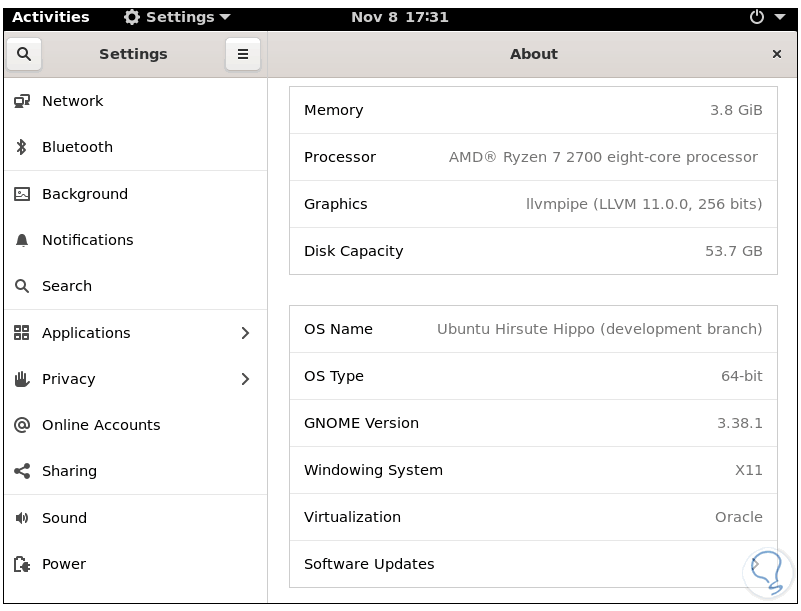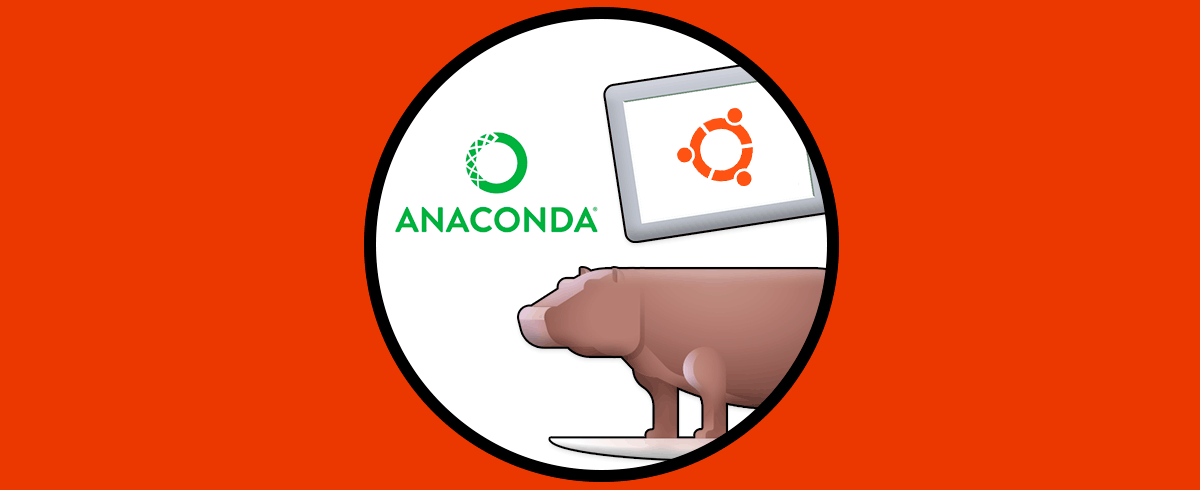La interfaz gráfica es una de las mejores formas que como usuarios tenemos para interactuar con un sistema operativo, por ello los escritorios ofrecen todas las herramientas y funciones necesarias para que el trabajo diario sea lo más completo posible, pero a la vez sencillo.
Las versiones de servidor, en este caso hablamos de Ubuntu Server 21.04, disponen de interfaz mínima, es decir, nada de gráficos y todo desde consola, esto es algo natural en este tipo de sistema, pero esto no significa que no sea posible establecer una interfaz gráfica o GUI. Por eso hoy veremos cómo gestionar la interfaz gráfica en sistemas de Ubuntu Server de forma completa y así saber gestionar nuestro escritorio.
Solvetic te explicará cómo instalar la interfaz gráfica en Ubuntu Server 21.04.
Cómo instalar interfaz gráfica en Ubuntu Server 21.04
El primer paso que daremos será comprobar la versión de Ubuntu con el siguiente comando:
lsb_release -a
Ahora, actualizamos el servidor:
sudo apt update
Actualizamos los paquetes disponibles con el siguiente comando:
sudo apt upgrade
Instalamos el gestor de paquetes tasksel con la orden:
sudo apt install tasksel
Ingresamos la letra Y para confirmar el proceso de descarga e instalación de Tasksel en Ubuntu Server 21.04:
Después de esto accedemos a tasksel ejecutando:
sudo tasksel
En la ventana desplegada seleccionamos la casilla “Ubuntu Desktop” la cual trabaja con el entorno de escritorio GNOME:
Damos clic en “Ok” y se iniciara el proceso de descarga de los archivos necesarios:
Se continuará todo el proceso de descarga:
Una vez descargados se procede a la instalación de estos:
Esperamos que el proceso finalice:
Para acceder al nuevo entorno ejecutamos:
Startx
Vemos que se dará la bienvenida al entorno de Gnome en Ubuntu Server 21.04:
Damos clic en “Start setup” para configurar los requerimientos necesarios:
Configuramos idiomas:
Finalmente, la configuración de Gnome se ha completado:
Podemos ver el nuevo entorno grafico de Ubuntu Server 21.04:
Si vamos a la opción Acerca de validamos que la interfaz es X11 (Gnome):
Así de sencillo es instalar el entorno grafico en Ubuntu Server 21.04.